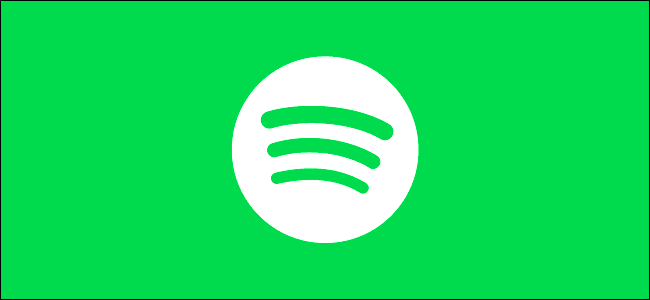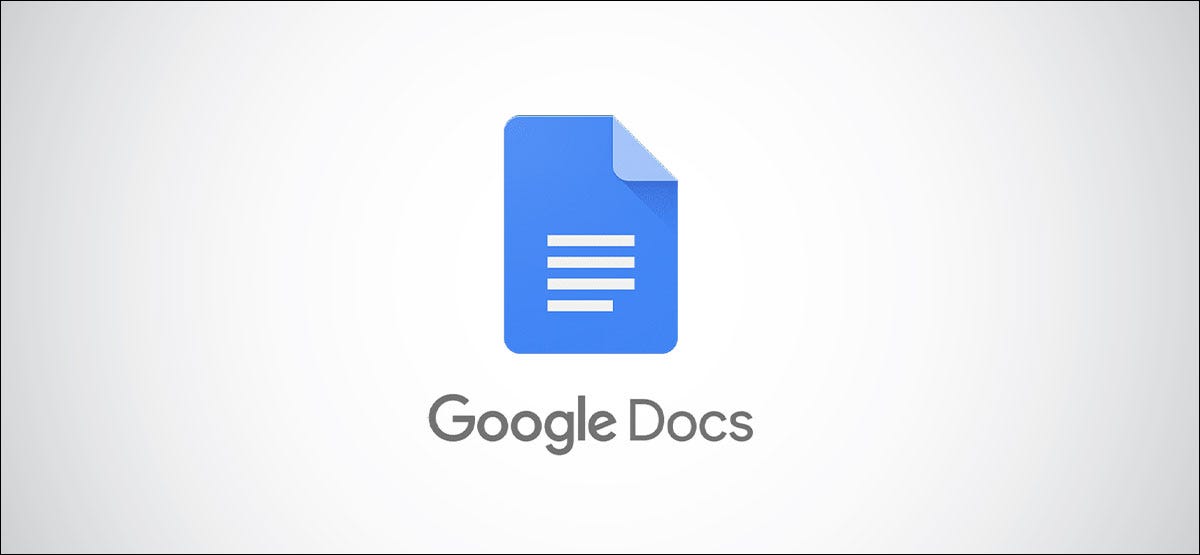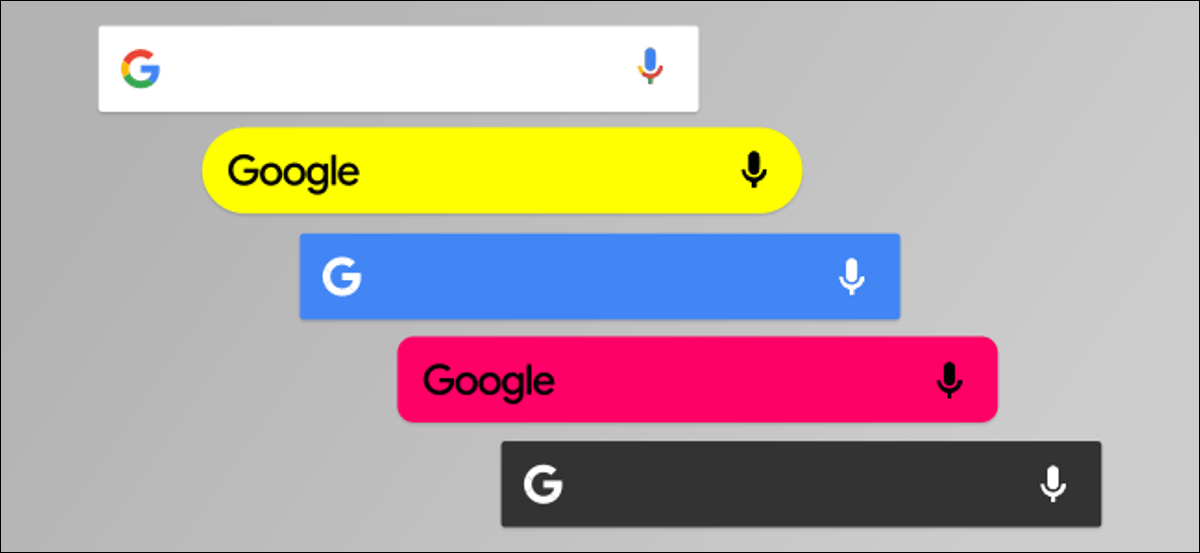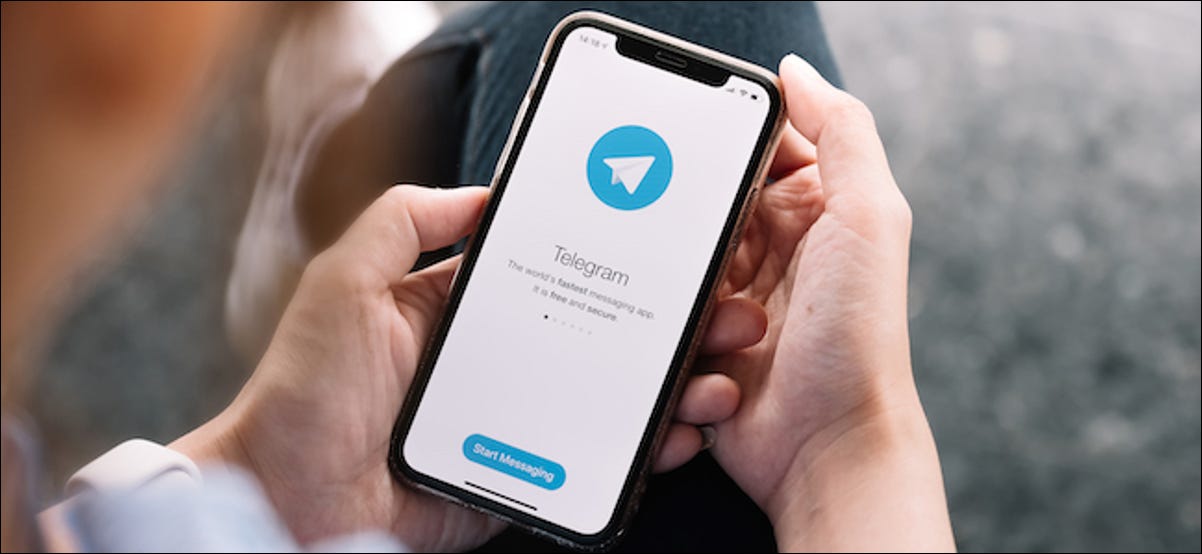مسح قائمة الانتظار الخاصة بك على نظام التشغيل Windows 10 أو Mac
مثلما يمكن لمسح القائمة التي تم تشغيلها مؤخرًا إزالة أي أثر لخيارات الموسيقى المشكوك فيها ، فإن مسح قائمة الانتظار على Spotify يعد طريقة جيدة لضمان إزالة أي أغانٍ أضفتها عن طريق الخطأ إلى قائمة الانتظار لتشغيلها لاحقًا.
ستعمل هذه الخطوات من أجلك سواء كنت تستخدم عميل سطح المكتب Spotify أو مشغل الويب على جهاز كمبيوتر يعمل بنظام Windows 10 أو جهاز Mac . ستحتاج إلى فتح عميل Spotify أو موقع الويب وتسجيل الدخول للبدء.
بمجرد تسجيل الدخول ، انقر فوق رمز قائمة الانتظار في الزاوية اليمنى السفلية. يحتوي هذا الرمز على ثلاثة خطوط أفقية ، مع أيقونة تشغيل صغيرة في الزاوية العلوية اليسرى.
![]()
سيؤدي النقر فوق هذا الرمز إلى نقلك إلى قائمة انتظار Spotify. سترى قائمة بالأغاني التي يتم تشغيلها حاليًا بالإضافة إلى الأغاني التالية التي ستشغلها Spotify.
إزالة الأغاني الفردية
إذا كنت تلعب قائمة تشغيل ، فلن تتمكن من مسح اللائحة بالكامل بدون إيقاف قائمة التشغيل أو تشغيل قائمة تشغيل أخرى. ومع ذلك ، يمكنك إزالة الأغاني الفردية من قائمة الانتظار الخاصة بك.
هذا ممكن أيضًا إذا أضفت الأغاني إلى قائمة الانتظار يدويًا. لإزالة أغنية من قائمة الانتظار على جهاز الكمبيوتر أو جهاز Mac ، مرر الماوس فوق أغنية في قائمة الانتظار وحدد أيقونة القائمة ثلاثية النقاط.
![]()
من القائمة ، حدد خيار “إزالة من قائمة الانتظار”.
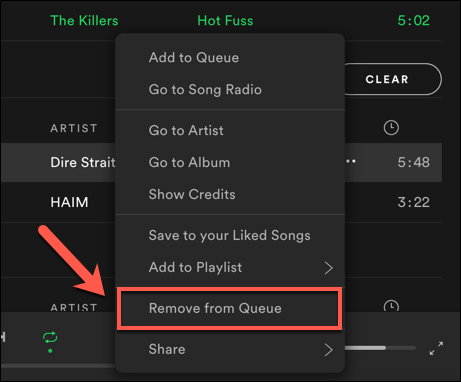
سيؤدي هذا إلى إزالة الأغنية من قائمة الانتظار الخاصة بك. إذا كنت تزيل أغنية من قائمة التشغيل ، فسيؤدي ذلك إلى تخطيها فقط – وستظل الأغنية في قائمة التشغيل لتشغيلها في المستقبل.
مسح جميع الأغاني
إذا قمت بإضافة الأغاني إلى قائمة انتظار Spotify يدويًا ، فيمكنك مسح كل هذه الأغاني مرة واحدة. للقيام بذلك ، انقر فوق الزر “مسح” (لعميل سطح المكتب) أو زر “مسح قائمة الانتظار” (لمشغل الويب) أعلى قائمة “التالي في قائمة الانتظار”.
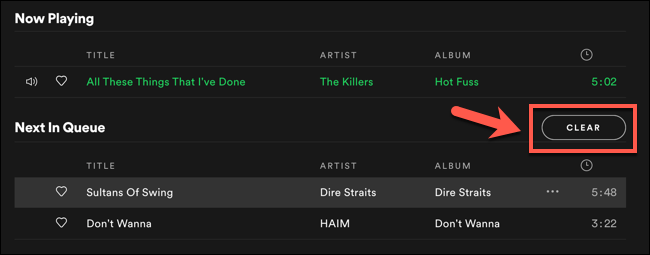
إذا كنت تستخدم مشغل الويب ، سيطلب منك Spotify تأكيد رغبتك في مسح قائمة الانتظار. حدد “نعم” للتأكيد.
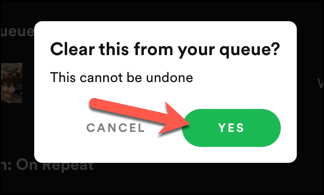
مسح قائمة الانتظار الخاصة بك على Android و iPhone و iPad
إذا كنت تستخدم تطبيق Spotify للجوال على Android أو iPhone أو iPad ، فيمكنك مسح قائمة انتظار التشغيل بطريقة مماثلة باستخدام قائمة انتظار التطبيق.
للقيام بذلك ، افتح تطبيق Spotify على هاتفك الذكي أو جهازك اللوحي وقم بتسجيل الدخول. إذا كنت تقوم بتشغيل الموسيقى على جهازك المحمول أو على جهاز آخر مرتبط ، فستتمكن من رؤية شريط خيارات التشغيل في الأسفل. انقر فوق هذا لعرضه بالكامل.
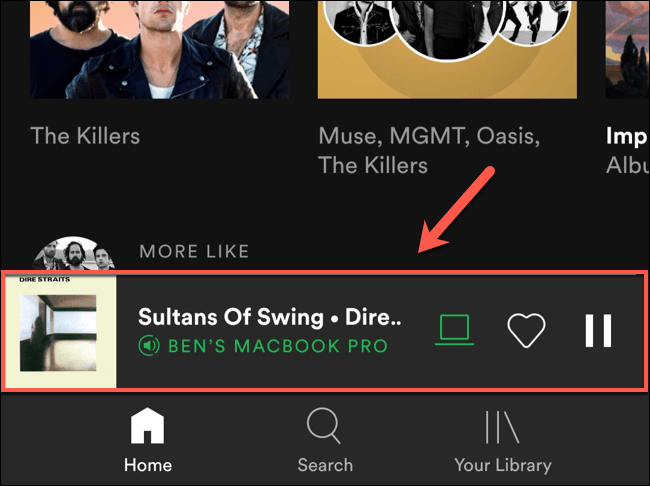
في قائمة التشغيل ، انقر فوق رمز قائمة الانتظار في الزاوية اليمنى السفلية.
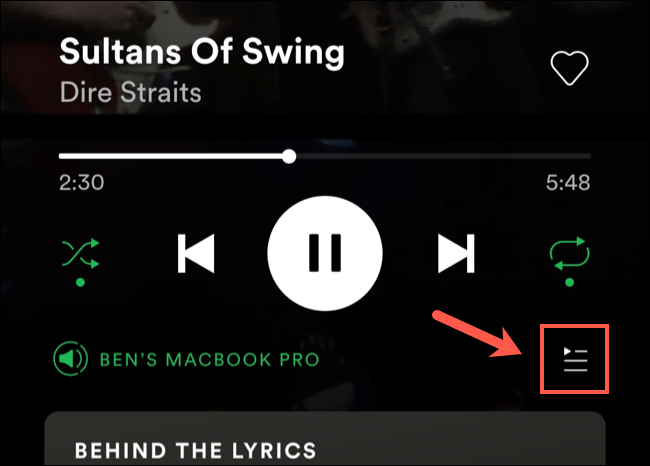
تمامًا مثل Spotify سطح المكتب وعميل الويب ، ستعرض قائمة الانتظار الأغاني الحالية والقادمة للأجهزة المرتبطة. من هنا ، يمكنك إزالة الأغاني الفردية من قائمة الانتظار أو مسح أي أغانٍ مضافة يدويًا.
إزالة الأغاني الفردية
ستحتاج إلى تحديد أي أغانٍ ترغب في إزالتها من قائمة الانتظار ، سواء كانت أغاني قائمة التشغيل أو الأغاني التي أضفتها يدويًا. للقيام بذلك ، انقر فوق الرمز الدائري بجوار الأغنية (أو الأغاني) التي تريد إزالتها.
![]()
بعد تحديد الأغنية (أو الأغاني) ، انقر على زر “إزالة” في أسفل القائمة.
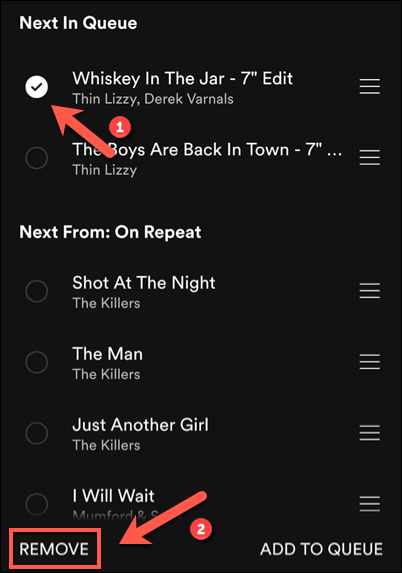
سيؤدي هذا إلى إزالة الأغنية (أو الأغاني) من قائمة الانتظار. بالنسبة لأغاني قائمة التشغيل ، ستبقى أي أغانٍ تزيلها في قائمة التشغيل الخاصة بك ، لكن Spotify سيتخطىها أثناء هذه الجلسة.
مسح جميع الأغاني
إذا قمت بإضافة الأغاني إلى قائمة الانتظار يدويًا ، فسترى هذه الأغاني مدرجة في قسم “التالي في قائمة الانتظار” أعلى قائمة الانتظار. بجوار عنوان الفئة يوجد زر “مسح قائمة الانتظار”.
انقر فوق هذا الزر لمسح جميع الأغاني المضافة يدويًا المدرجة هنا. لن يؤدي هذا إلى إزالة أي أغانٍ من قائمة التشغيل التي تقوم بتشغيلها حاليًا.
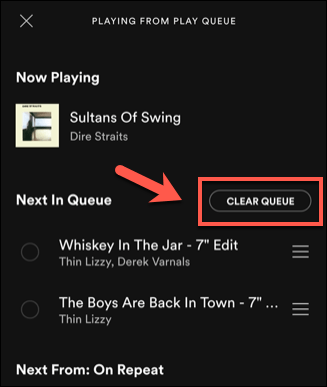
بمجرد مسح ذلك ، ستحتاج إلى إضافة أغانٍ أخرى أو تحديد قائمة تشغيل جديدة لتشغيلها. إذا لم تكن هناك أغانٍ أخرى في قائمة الانتظار ، فسيتوقف Spotify عن اللعب.